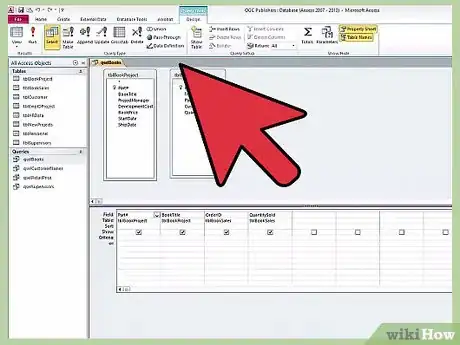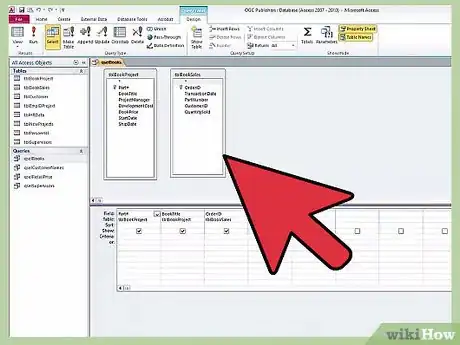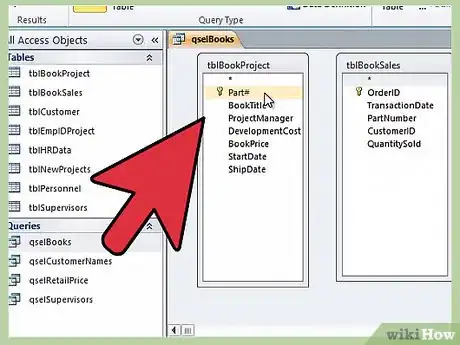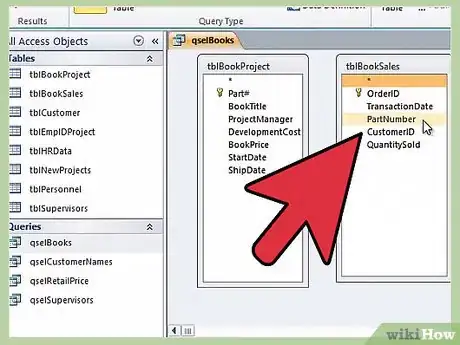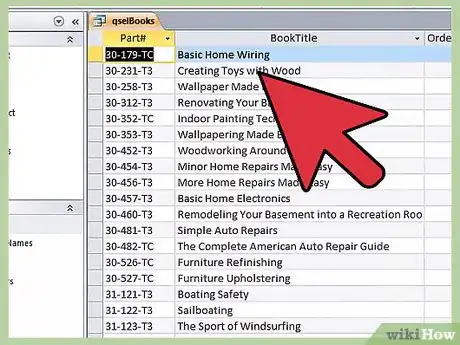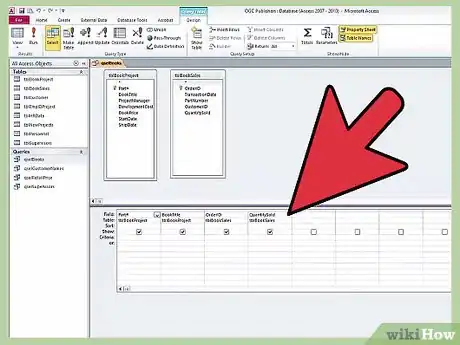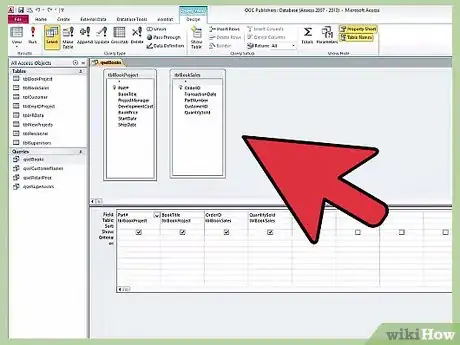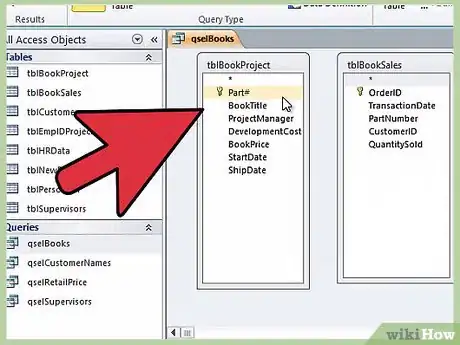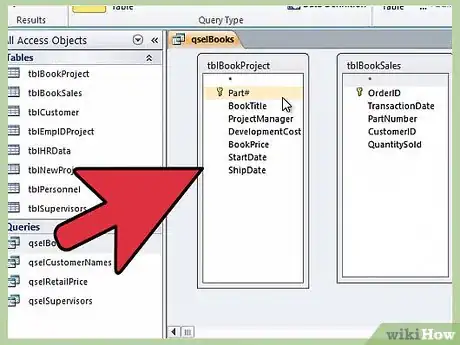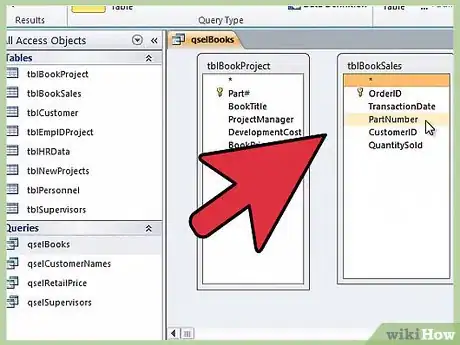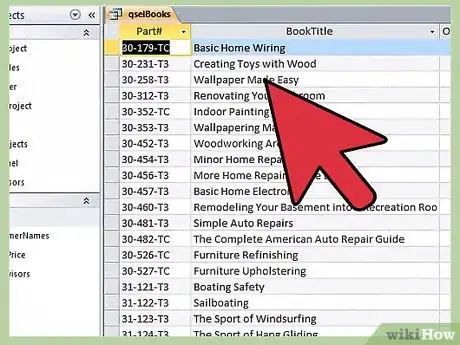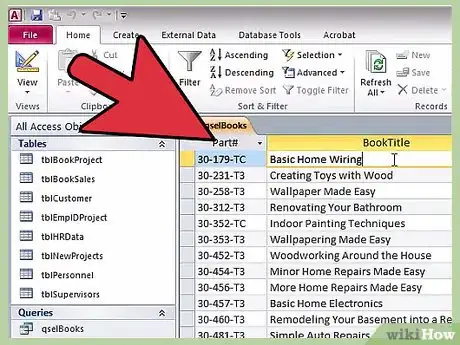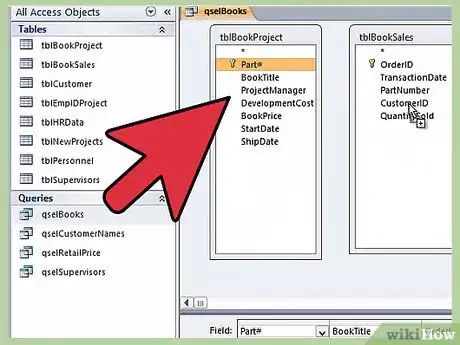wikiHow è una "wiki"; questo significa che molti dei nostri articoli sono il risultato della collaborazione di più autori. Per creare questo articolo, autori volontari hanno collaborato apportando nel tempo delle modifiche per migliorarlo.
Questo articolo è stato visualizzato 10 410 volte
Il programma Microsoft Access consente di collegare tra loro tabelle e database. Questa funzionalità può migliorare l'efficienza del tuo lavoro e inviare facilmente le informazioni richieste da più dipartimenti aziendali. Puoi apportare cambiamenti sia alla tabella di origine sia alla tabella collegata, e modificare in questo modo entrambi i database di Access.
Passaggi
Preparare un Database Prima del Collegamento
-
1Scopri quale versione di Access è installata sul tuo computer. Apri un documento di Microsoft Office e passa alla scheda "Guida". Clicca sul menu a discesa e seleziona "Informazioni su Microsoft Office".
- Dovrebbe figurare l'anno in cui è stata creata la tua versione di Access, come 2007 o 2013.
-
2Assicurati che si tratti di una tabella, non di una relazione né di un modulo che desideri collegare. In Access 2007 o versioni successive, puoi importare solo tabelle, query e macro da Access 2.0 e Access 95. Non possono essere collegati altri elementi, ad esempio moduli o relazioni.
-
3Salva i database che desideri collegare in una posizione accessibile. Assicurati che si tratti di uno dei seguenti tipi di file: MDB, MDE, ACCDB o ACCDE.
-
4Se uno dei database è protetto da password, assicurati di conoscerla. Nel caso fosse richiesta, dovrai inserirla durante il processo di collegamento. Tieni presente che non puoi utilizzare database di sola lettura; avrai bisogno dell'autorizzazione necessaria.
-
5Assicurati di non collegare il database a una tabella già collegata da una posizione diversa. Puoi collegarlo solo da un tabella nella sua posizione di origine.
-
6Chiudi il database che contiene la tabella che desideri collegare al nuovo database.[1]Pubblicità
Collegare Tabelle in Access
-
1Apri il nuovo database di Access in cui vuoi aggiungere le informazioni della tabella. Clicca sulla tabella che desideri collegare. Può trattarsi di un database esistente o di un nuovo database che non contiene informazioni.
-
2Rinomina la tabella con lo stesso nome, o con un nome simile a quello della tabella collegata nell'altro database. Questo ti aiuterà a mantenere intatti i dati.
-
3Salva il database e preparati a collegare le tabelle. Clicca sul pulsante "Access" nella barra degli strumenti orizzontale. Apparirà una finestra di dialogo con la voce "Carica dati esterni".
-
4Usa il pulsante del browser per trovare il database che contiene la tabella che desideri collegare. Individua la tabella all'interno del database e, una volta selezionata, clicca su "Ok".
-
5Seleziona il pulsante radio con la voce "Collega all'origine dati creando una tabella collegata". Clicca su "Ok". A questo punto potrebbe essere necessario inserire la password.
-
6Attendi che appaia la tabella. Una volta collegata, puoi modificare i dati nel nuovo database; in questo modo verrà modificata anche la tabella di origine. Questo vale anche per le modifiche nel file originale.
-
7Ripeti la procedura. Puoi effettuare collegamenti a più tabelle contemporaneamente.[2]Pubblicità
Consigli
- In Microsoft Access, l'importazione e il collegamento dei dati sono due operazioni diverse. Per importare dati dalle tabelle, puoi seguire un processo simile tramite la finestra di dialogo "Carica dati esterni"; basta selezionare la voce "Importa" piuttosto che la voce "Collega". I dati importati non comunicheranno con il database originale, quindi le modifiche apportate in una tabella non saranno applicate nell'altra.